Hiện nay với dịch vụ iMessage trên iPhone, iPad chúng ta đã có thể thực hiện cách chuyển tiền qua tin nhắn iMessage với Apple Pay Cash vô cùng tiện lợi và nhanh chóng. Hãy cùng 9Mobi.vn tìm hiểu về dịch vụ mới này để sử dụng hiệu quả trên các thiết bị iOS.
- Phí chuyển tiền ViettelPay có cao không?
- Khắc phục lỗi iMessage ẩn tin nhắn trên iPhone
- Sửa lỗi không gửi được iMessage trên iPhone, iPad
- Hủy số điện thoại đã đăng ký với iMessage và FaceTime
- Cách khắc phục lỗi iMessage không hiển thị hiệu ứng
Việc sử dụng Apple Pay đã và đang được rất nhiều người quan tâm hiện nay, tuy hiện nay vẫn chưa thật sự phổ biến nhưng đã đem lại cho người dùng những giải pháp mới trong việc mua sắm, thanh toán tiện lợi. Trong bài viết này chúng ta sẽ tiếp tục tìm hiểu cách sử dụng Apple Pay với chuyển tiền qua tin nhắn iMessage với Apple Pay Cash
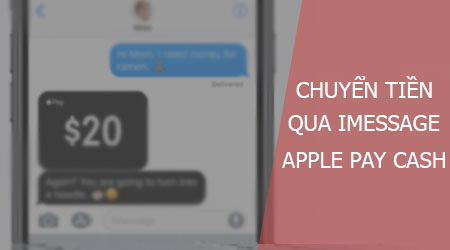
Hướng dẫn chuyển tiền qua tin nhắn iMessage với Apple Pay Cash
Để thực hiện cách chuyển tiền qua tin nhắn iMessage với Apple Pay Cash các bạn cần:
iMessage đang hoạt động: Nếu chưa bật, bạn tham khảo cách Kích hoạt iMessage tại đây
1. Cài đặt Apple Pay Cash
Để có thể thiết lập chuyển tiền qua tin nhắn iMessage các bạn cần phải có một ví Apple Pay Cash, và được thực hiện như sau:
Bước 1 : Các bạn truy cập vào ứng dụng Cài đặt (Settings) từ màn hình chính thiết bị, sau đó tìm kiếm và ấn chọn mục Wallet & Apple Pay như hình dưới.
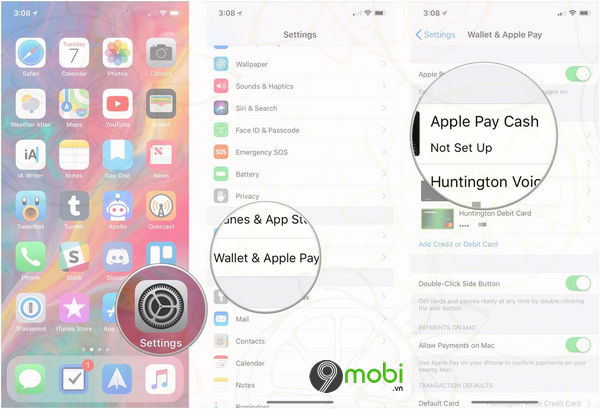
Tại đây các bạn ấn chọn vào tính năng Apple Pay Cash để thiết lập chiếc ví điện tử trên thiết bị iPhone, iPad của mình.
Bước 2 : Chương trình sẽ xuất hiện giới thiệu về tính năng này, ấn chọn Tiếp tục (Continue) và Đồng ý (Agree) với các điều khoản mà hệ thống đưa ra.
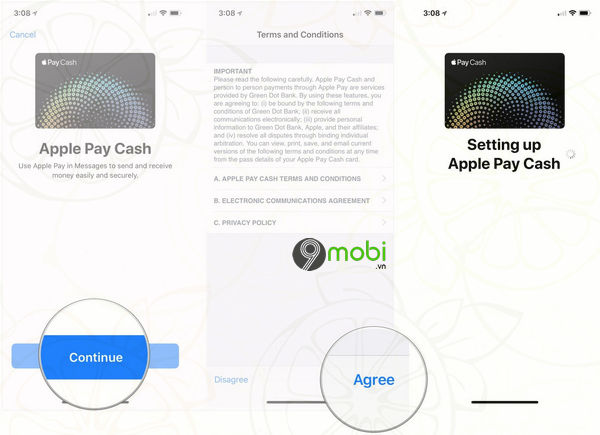
Ngay lập tức thiết bị sẽ tiến hành thiết lập ví điện thử Apple Pay Cash trên iPhone, iPad.
2. Xác nhận thông tin thanh toán Apple Pay Cash
Sau khi chúng ta đã kích hoạt Apple Pay Cash thành công, các bạn cần phải nhập các thông tin thanh toán Apple Pay Cash như sau:
Bước 1 : Các bạn tiếp tục truy cập vào Cài đặt (Settings) và ấn chọn mục Wallet & Apple Pay như hình dưới.
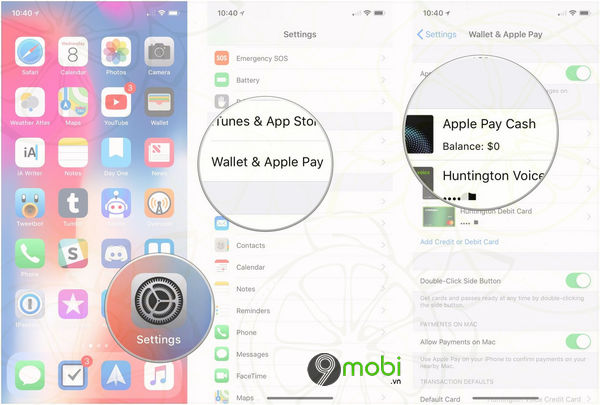
Sau đó chúng ta ấn chọn vào Apple Pay Cash đã được kích hoạt như hình trên.
Bước 2 : Tại đây chúng ta ấn chọn mục Xác minh danh tính (Verify Identity) để có thể sử dụng tính năng này.
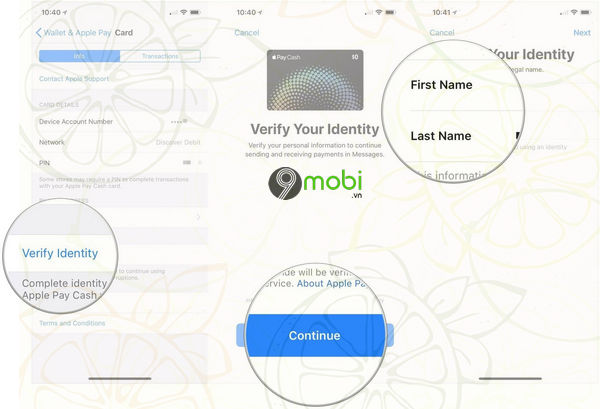
Tại đây các bạn ấn chọn Tiếp tục (Continue) với các giới thiệu của hệ thống và nhập thông tin người sử dụng Apple Pay Cash.
First Name : Tên người sử dụng Apple Pay Cash.
Last Name : Họ người sử dụng Apple Pay Cash.
Bước 3 : Khi đã nhập xong, ấn chọn Tiếp (Next) để tiếp tục, sau đó các bạn tiếp tục nhập Địa chỉ và địa chỉ Zip Code địa phương của bạn.
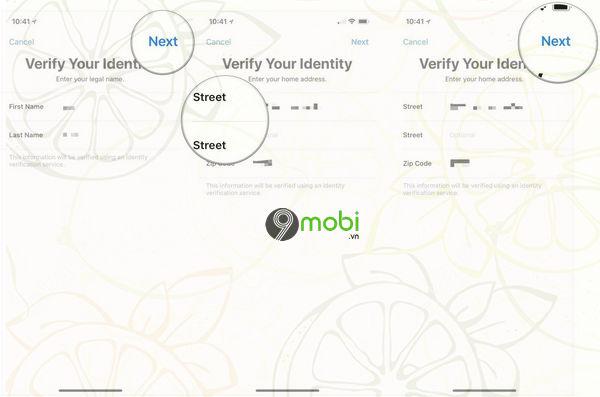
Bước 4 : Sau đó chúng ta nhập 4 số cuối của mã an sinh xã hội và ngày sinh của bạn.
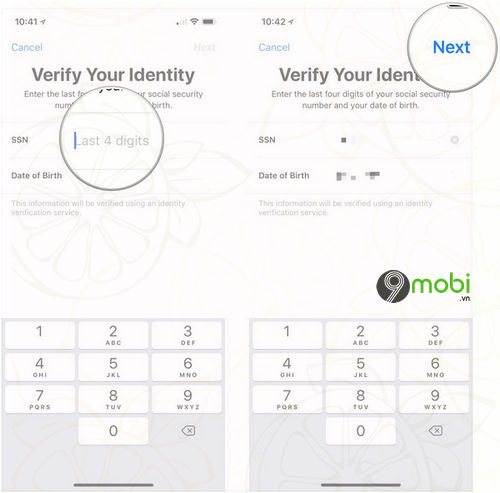
Ấn chọn Tiếp (Next) ở góc trên tay phải màn hình để tiếp tục tìm hiểu cách chuyển tiền qua tin nhắn iMessage với Apple Pay Cash.
3. Nạp tiền vào ví Apple Pay Cash
Công đoạn tiếp theo trước khi thực hiện cách chuyển tiền qua tin nhắn iMessage qua tin nhắn với Apple Pay Cash, các bạn cần phải nạp tiền vào thẻ, ví Apple Pay Cash.
Bước 1 : Các bạn truy cập vào ứng dụng Apple Wallet trên màn hình chính thiết bị, tại đây chúng ta lựa chọn thẻ Apple Pay Cash như hình dưới.
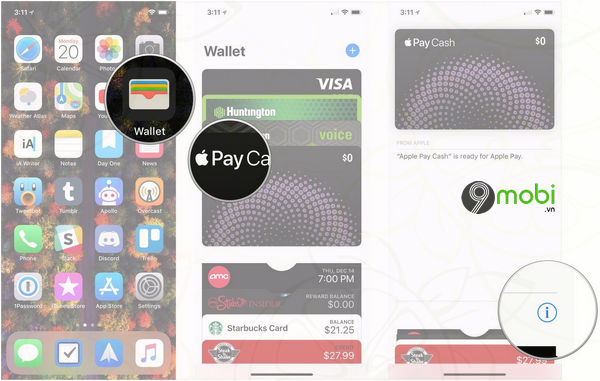
Lúc này tại thông tin ví Apple Pay Cash này, chúng ta sẽ ấn chọn biểu tượng "i" ở góc cuối màn hình như hình trên.
Bước 2 : Lúc này chúng ta sẽ có thể thêm tiền, nạp tiền vào ví Apple Pay Cash bằng cách ấn chọn Thêm tiền (Add Money).
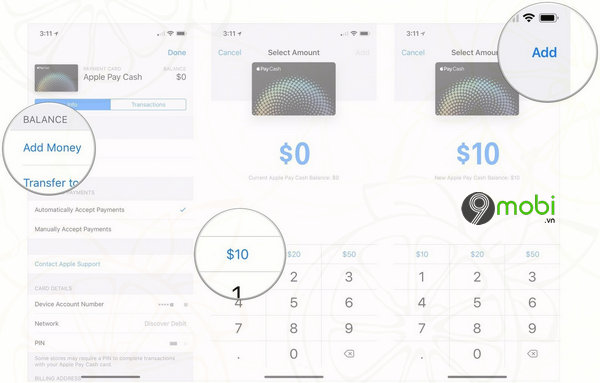
Sau đó các bạn nhập số tiền mà bạn muốn chuyển từ tài khoản ngân hàng vào Apple Pay Cash, ấn chọn Thêm (Add) để xác nhận.
Bước 3 : Một thông báo xác nhận sẽ xuất hiện phía cuối màn hình với yêu cầu chuyển tiền này, các bạn cần phải nhập mật khẩu để xác nhận quá trình này, hoặc Touch ID. Đối với các thiết bị iPhone X các bạn chỉ việc ấn chọn 2 lần nút Nguồn (Power).
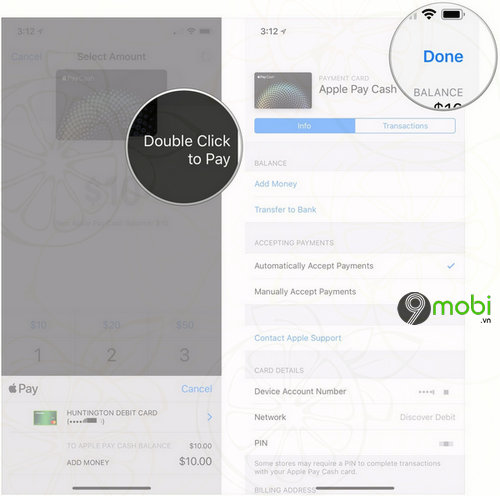
Sau đó ấn chọn Xong (Done)để kết thúc.
4. Kết nối Apple Pay Cash với Thẻ ngân hàng
Việc kết nối Appple Pay Cash với thẻ ngân hàng này sẽ giúp bạn có thể gửi số dư tại Apple Pay Cash.
Bước 1 : Cũng giống như việc nạp tiền vào ví Apply Pay Cash, các bạn lần lượt truy cập vào ứng dụng Apple Wallet , lựa chọn Apple Pay Cash và ấn chọn biểu tượng "i".
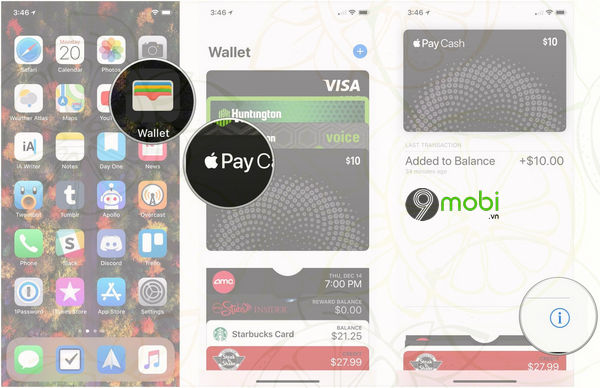
Bước 2 : Sau đó chúng ta ấn chọn mục Chuyển vào ngân hàng (Transfer to Bank). Ấnchọn vào Thêm tài khoản Ngân hàng (Add Bank Account).
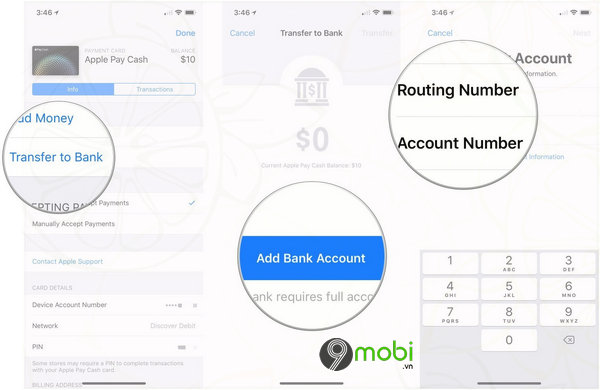
Sau đó các bạn lần lượt nhập mã thẻ ngân hàng cũng như số tài khoản của bạn.
Bước 3 : Hệ thống sẽ yêu cầu bạn xác nhận, nhập lại mã số thẻ, số tài khoản ngân hàng một lần.
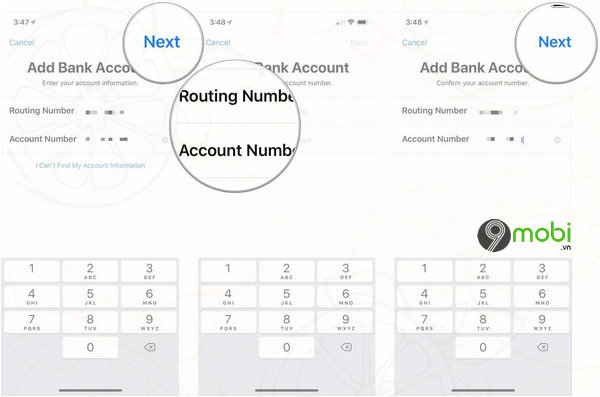
Ấn chọn Tiếp (Next) để tiếp tục tìm hiểu cách chuyển tiền qua tin nhắn iMessage với Apple Pay Cash.
Bước 4 : Lúc này chương trình sẽ đưa chúng ta sang giao diện chuyển tiền từ Apple Pay Cash sang ngân hàng.
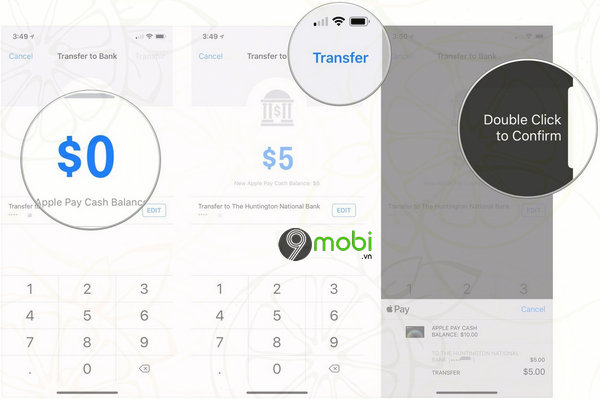
Lúc này các bạn nhập số tiền muốn chuyển đi và ấn chọn Chuyển (Transfer) để xác nhận. Và ấn chọn xác nhận mật khẩu thanh toán (Touch ID hoặc ấn 2 lần nút Power với iPhone X).
Bước 5 : Khi quá trình chuyển tiền hoàn tất, ấn chọn Xong (Done) để xác nhận.
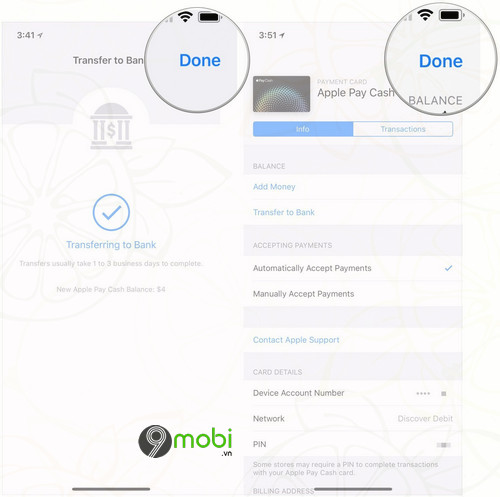
5. Cách chuyển tiền qua tin nhắn iMessage với Apple Pay Cash
Bước 1 : Các bạn truy cập vào ứng dụng Tin nhắn từ màn hình chính thiết bị, và lựa chọn một cuộc trò chuyện bất kỳ tại đây.
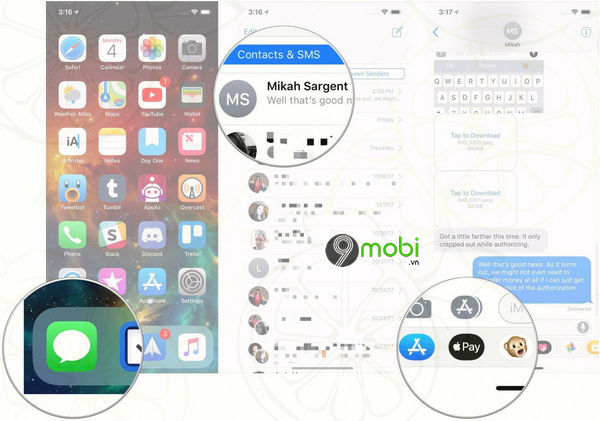
Tiếp đó để chuyển tin nhắn iMessage với Apple Pay Cash các bạn ấn chọn biểu tượng App Store ở phần nhập tin nhắn, tìm kiếm và ấn chọn mục Apple Pay như hình trên.
Bước 2 : Lúc này ở phía cuối màn hình sẽ xuất hiện một màn hình tuỳ chọn số tiền mà bạn muốn thực hiện chuyển tiền qua tin nhắn iMessage với Apple Pay Cash.
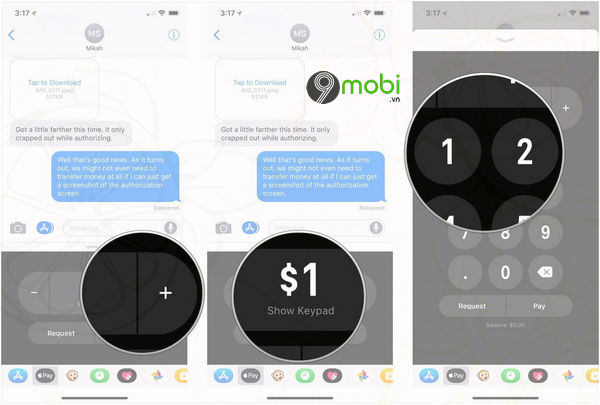
Các bạn có thể vuốt biểu mẫu này lên trên để sử dụng toàn bộ các tính năng này.
Bước 3 : Sau khi đã nhập được số tiền muốn thực hiện chuyển tiền qua tin nhắn iMessage này, chúng ta ấn chọn mục Thanh toán (Pay)để xác nhận.
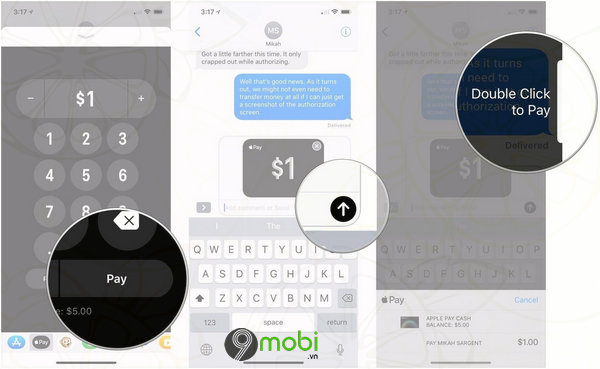
Ngay lập tức chúng ta sẽ quay trở lại giao diện tin nhắn, ấn chọn biểu tượng nút Gửi như hình trên. Hệ thống sẽ yêu cầu bạn xác nhận thanh toán, các bạn tương tự nhập mật khẩu bảo mật trên thiết bị (Touch ID hoặc ấn 2 lần nút Power với iPhone X).
Bước 4 : Ngoài cách chuyển tiền qua tin nhắn iMessage với Apple Pay Cash, chúng ta cũng có thể thực hiện cách yêu cầu chuyển tiền qua ứng dụng tin nhắn này.
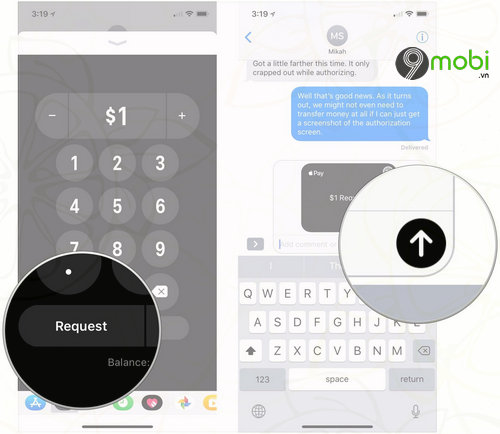
Các bạn nhập số tiền yêu cầu tương tự như các bước ở trên, sau đó ấn chọn mục Yêu cầu (Request) và ấn chọn nút Gửi.
Như vậy chúng ta đã vừa cùng nhau đi tìm hiểu vè các thao tác sử dụng Apple Pay Cash cũng như cách chuyển tiền qua tin nhắn iMessage với Apple Pay Cash trên các thiết bị iPhone, iPad rồi đấy, tin rằng đây sẽ là một tính năng thú vị giúp bạn nhanh chóng có thể thực hiện việc chuyển và nhận tiền nhanh chóng.
Trong khoảng thời gian đây trên các thiết bị iPhone X có rất nhiều người than phiền vì điện thoại của họ liên tục gặp lỗi Face ID is Not Available trên iPhone X iOS 11.2. Nếu như bạn cũng gặp phải tình huống tương tự, hãy tham khảo bài viết cách sửa lỗi Face ID is Not Available trên iPhone X iOS 11.2 để nhanh chóng dứt điểm tình trạng này trên điện thoại đẳng cấp của mình.
https://9mobi.vn/cach-chuyen-tien-qua-tin-nhan-imessage-voi-apple-pay-cash-22098n.aspx
Với người dùng mạng Viettel, Mobi hay Vina, dịch vụ bắn tiền hay chuyển tiền giữa các thuê bao đã trở nên quen thuộc, chỉ cần sử dụng cú pháp bắn tiền Viettel hay Mobi, Vina, bạn sẽ chuyển một số tiền nhất định tới người thân, người bạn của mình.